win10系统中可以远程修改我们的注册表,该怎么修改呢?下面我们就来看看详细的教程。
1、在Windows10桌面,右键点击桌面左下角的开始按钮,在弹出的菜单中点击“运行”菜单项。
2、这时就会打开Windows10的运行窗口,在窗口中输入命令gpedit.msc,接着点击下面的确定按钮运行该命令
3、在打开的本地组策略编辑器窗口中,依次点击左侧边栏的“计算机配置/Windows设置/安全设置/本地策略/安全选项”菜单项。
4、在右侧的窗口中找到“网络访问:可远程 访问的注册表路径”设置项。
5、右键点击该设置项,在弹出的右键菜单中点击“属性”菜单项。
6、接下来在打开的注册表属性窗口中,把文本框中的内容全部删除,最后点击确定按钮。
7、用同样的方法,再打开“网络访问:可远程访问的注册表路径和子路径”设置项的属性窗口,同样把文本框中的所有内容全部清除,最后点击确定按钮 。这样以后其它人再也无法通过远程访问来修改我们的注册表了。
以上就是Win10预览版1803禁止远程访问修改注册表的方法,希望大家喜欢,请继续关注。

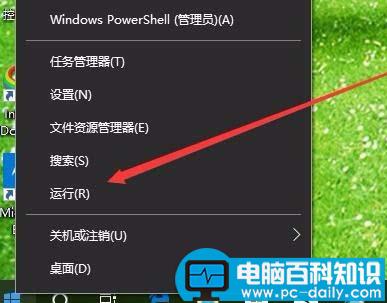
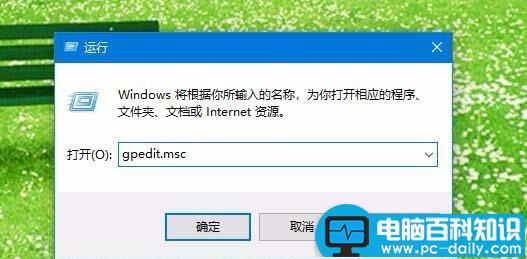
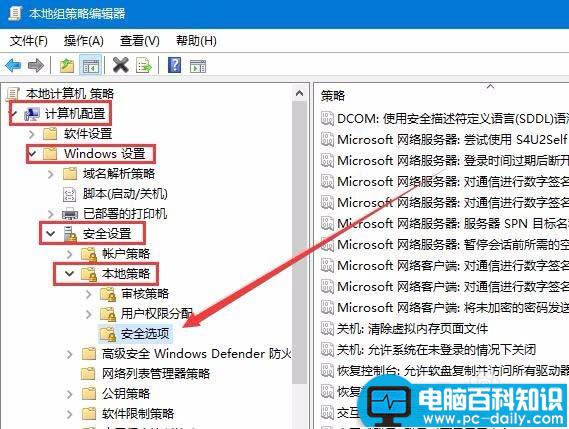
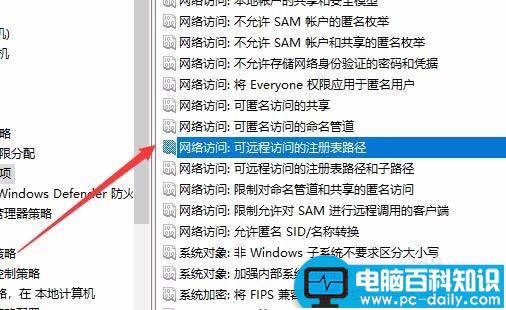
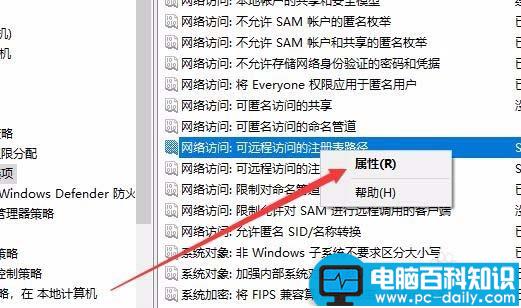
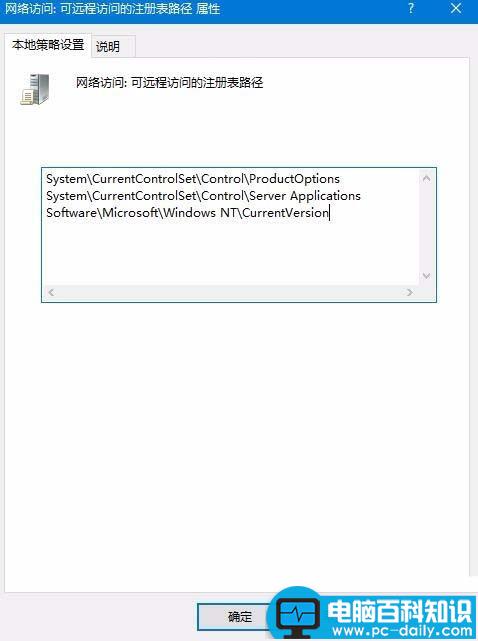
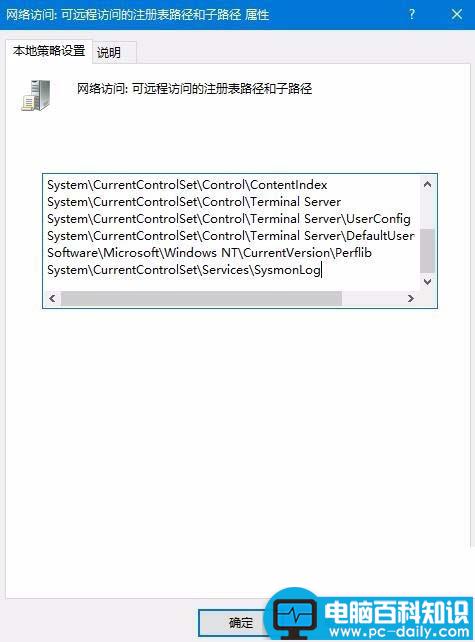
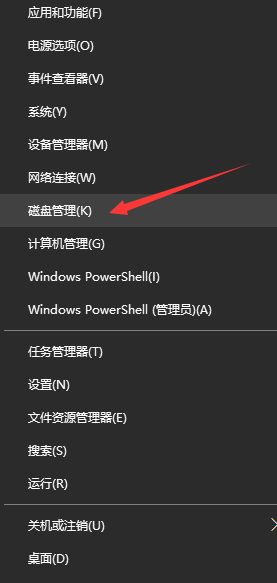


![RedHat服务器上[Errno 5] OSError: [Errno 2]的解决方法](https://img.pc-daily.com/uploads/allimg/4752/11135115c-0-lp.png)

